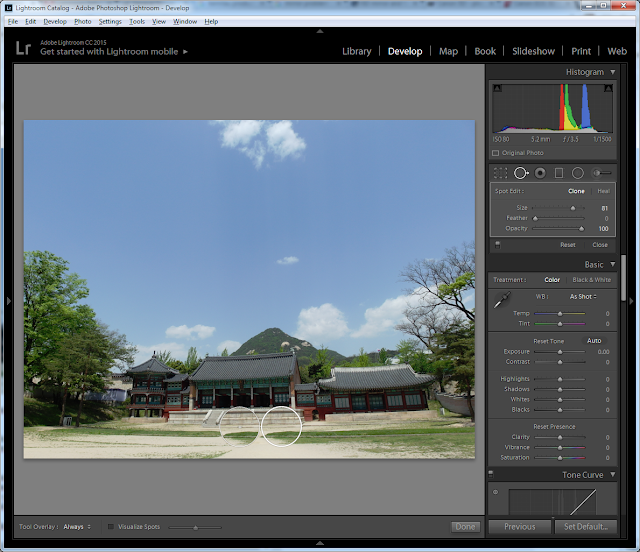Zaman filem dulu, bila kita melancong, kita bawak kamera dan beberapa roll filem.
Lepas dah habis guna filem, kita ada dua pilihan: sama ada kita develop filem di tempat kita melancong tu, atau kita kumpul semua filem tu dan develop kat kedai gambar sebelah rumah.
Zaman tu, internet belum nak berapa ada. Mostly internet hanya digunakan utk email.
So utk kita share gambar2 travel, kita akan develop kat kedai dan minta dia cuci 3R atau 4R kemudian dimuatkan dlm album. Pastu kita bwk album tu pegi sekolah utk tunjuk kat kwn2, atau masa raya nanti bawak balik kampung utk tunjuk kat atok nenek sepupu sepapat.
Kemudian masuk tahun 2000, zaman digital mula berkembang.
Waktu ni, internet dah mula meluas. Phone pun dah mula ada kamera dan internet, cuma org guna internet kat phone utk download ringtone polyphonic atau wallpaper.
Bila melancong, kita tak guna phone camera sgt sbb camera waktu tu paling tinggi pun 1.3MP. Gambar mmg pecah habis. Instead, kita guna kamera digital seperti Canon IXUS atau Powershot yg femes pada waktu tu.
Bila nak tunjuk gambar kat kengkawan, biasanya kita tunjuk directly pada kamera, atau kita transfer masuk komputer dan play as slide show. Atau bagi yg ada Blog atau Friendster atau Myspace, kita akan upload gambar tu disitu.
Kemudian dtg 1 lagi zaman di mana laptop menjadi 1 keperluan bagi budak2 IPT, maka disebabkan demand laptop semakin tinggi, harga dia menjadi semakin murah
Maka org dah mula consider utk travel sambil bawak kamera dan laptop.
Balik je hotel, terus transfer gambar masuk dlm laptop. Kalau hotel tu provide internet, cepat2 kita upload supaya dpt payung gambar tu kat kengkawan.
And then dtg 1 lagi zaman iaitu zaman smartphone, dimana secara asasnya phone boleh jadi mcm komputer.
Org mula tinggalkan kamera digital dan hanya menggunakan phone bila travel. Teknologi yg berkembang pesat menyebabkan built-in camera dalam smartphone jadi semakin canggih, boleh hasilkan gambar yg jauh lebih cantik drpd kamera digital biasa. Even better; boleh snap dan terus upload kat FB, Twitter dan Instagram.
Namun begitu, wujud 1 golongan yg agak cerewet bab gambar ni. Bagi golongan ni, gambar kat smartphone tak cukup memuaskan utk di-upload kat Instagram. So instead of guna smartphone, dia guna DSLR, atau Mirrorless/EVIL Camera utk ambil gambar. Aku salah sorang yg termasuk dlm golongan ni hehe.
The problem is, dia perlukan laptop atau komputer utk transfer gambar2 tu dulu, baru boleh upload. So dia tak dapat nak travel light, sbb dah la bawak kamera DSLR, pastu bwk laptop lagi.
Tapi itu dulu.
Sekarang kita dah ada 1 teknologi yg dipanggil sebagai USB OTG.
Dengan adanya USB OTG, kita tak perlu nak bawak laptop ke sana sini. Instead, kita transfer gambar2 ke dlm smartphone, kemudian dgn menggunakan WIFI atau Mobile Data yg kita subscribe, kita boleh upload gambar2 tu.
Dengan adanya USB OTG, kita tak perlu nak bawak laptop ke sana sini. Instead, kita transfer gambar2 ke dlm smartphone, kemudian dgn menggunakan WIFI atau Mobile Data yg kita subscribe, kita boleh upload gambar2 tu.
APA ITU USB OTG?

USB OTG memberi maksud USB On-The-Go.
Ringkasnya, USB OTG adalah 1 fungsi yg membolehkan anda meng-access pendrive atau memori kad menerusi smartphone anda.
Tak semua smartphone ada fungsi OTG ni. Bagi yg nak tau smartphone anda support atau tidak, boleh check dengan cara berikut:
- Semak manual atau kotak phone tersebut, ada tak logo USB On-The-Go Certified. Kalau ada, means smartphone anda boleh OTG.
- Usha spec phone anda di website GSMArena.com, dan tengok bahagian USB kalau2 ada tulih situ USB Host, atau baca discussion pasal phone tu, kadang2 ada org tanya psl OTG dan ada org jawab.
- Download free app USB OTG Checker dan run, dia akan bagitau phone anda support OTG atau tak.
CANE NAK GUNA USB OTG?
First of all, make sure anda ada salah satu drpd barang berikut:


Yg hitam tu nama dia OTG Cable. Yg biru plak, ntah, OTG Plug kot. Biasanya kita boleh beli bebenda ni kat kedai phone, atau kedai yg jual case/screen protector. Harga dalam RM5-RM20.


Contoh penggunaan:
Atau, bagi photographer yg menggunakan kad SD atau Micro SD, anda boleh guna Card Reader OTG ni. Lebih mudah sbb takde cable diperlukan.

So bila travel nanti, just make sure anda bwk tool yg diperlukan, kemudian kalau ada bajet, beli extra memory card sbg backup. Lepas dah transfer gambar masuk smartphone, boleh edit guna Snapseed ke VSCO ke, terpulang pada citarasa anda. Dgn cara ni, anda dah tak perlu bawak laptop yg besar berat tu.
BTW ada persoalan yg singgah sebentar tadi. Dgn adanya WIFI Transfer serta kad memori WIFI, adakah USB-OTG masih releven?
Bagi aku, yup, masih releven, kerana:
BTW ada persoalan yg singgah sebentar tadi. Dgn adanya WIFI Transfer serta kad memori WIFI, adakah USB-OTG masih releven?
Bagi aku, yup, masih releven, kerana:
- tak semua kamera ada WIFI Transfer, especially kamera lama2
- kad memori yg support WIFI ni terhad kpd Micro SD dan SD sahaja, so kalau guna pro DSLR yg guna CF Card, terpaksa la guna USB-OTG.
- WIFI Transfer menyebabkan bateri turun laju mcm air terjun, so dia maybe praktikal utk transfer sikit2 je, atau utk live update.
So bagi aku yg menggunakan kamera yg pakai CF Card serta normal SD Card, lebih praktikal bagi aku utk guna USB-OTG instead of spend duit lebih utk beli WIFI SD Card yg mahal.
Semoga bermanfaat.
Ejad Fotopoyo